很多小伙伴在剪辑视频的时候经常会遇到需要提取视频文件中的音频的情况,在movavi video converter中我们无法找到直接提取视频音轨的功能,但我们可以通过将视频文件转换为音频格式的方法来获得视频中的音频素材,方便我们之后在剪辑中直接使用。在movavi video converter中我们只需将视频文件上传,然后在页面下方点击“音频”选项,再找到一个自己需要的音频格式,最后点击转换选项即可。有的小伙伴可能不清楚具体的操作方法,接下来小编就来和大家分享一下movavi video converter提取视频音轨的方法。

1、第一步,我们先在电脑中打开movavi video converter软件,然后点击页面左上角的“添加媒体”选项

2、第二步,打开添加媒体选项之后,在下拉列表中我们选择“添加视频”选项,进入文件夹页面

3、第三步,在文件夹页面中,我们找到自己想要提取音频的视频文件,然后点击“打开”选项

4、第四步,打开视频文件之后,我们在页面下方点击“音频”选项,然后选择一个自己需要的音频格式,一般我们选择“MP3”格式,然后点击“转换”选项

5、第五步,等待转换结束之后,我们在文件夹页面中就可以看到自己需要的音频文件了

以上就是小编整理总结出的关于movavi video converter提取视频音轨的方法,我们在movavi video converter中打开一个视频文件,然后将转换的格式设置为音频格式,最后点击转换就能成功得到自己需要的音频文件了,感兴趣的小伙伴快去试试吧。
 Windows 7笔记本设置:关闭盖子时
Windows 7笔记本设置:关闭盖子时
自由变换的主题壁纸带给我们崭新的视觉体验,强大的线上多媒......
 蓝牙设备故障排查:蓝牙音响无法连接怎
蓝牙设备故障排查:蓝牙音响无法连接怎
蓝牙音响在今天的生活中愈发普及,但使用中可能会遇到各种连......
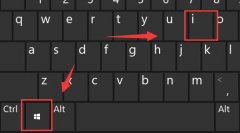 win11删除输入法教程
win11删除输入法教程
当我们安装了很多个输入法后,在切换输入法的时候就会非常麻......
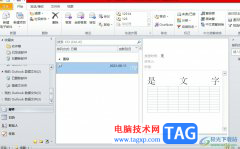 outlook在答复或转发时忽略原件正文的教程
outlook在答复或转发时忽略原件正文的教程
outlook软件是部分用户在日常工作中常用的一款电子邮件服务应用......
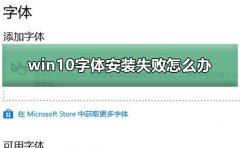 win10字体安装失败怎么办
win10字体安装失败怎么办
win10字体安装失败是一个很容易解决的问题,一般都是兼容性问......

相信大伙对Revit这款应用都不陌生的,那么在使用过程里,若想将Revit模型导出为3D PDF格式,应该如何操作呢?下面就分享了将Revit模型导出为3D PDF格式的详细步骤,一起来看看吧。...

剪映电脑版视频画面怎么修改比例呢,话说不少用户都在咨询这个问题呢?下面就来小编这里看下剪映调整画面比例的图文操作步骤吧,需要的朋友可以参考下哦。...
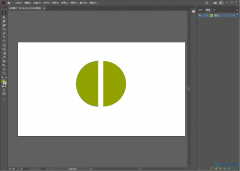
illustrator是Adobe产品系列的一款编辑器,该软件和ps有着一些相同的功能,并且操作页面也是十分相似的,你可以通过illustrator进行各种图形的绘画以及精美图片的制作,比如你可以直接通过ill...

很多小伙伴在每天的工作中都会有许许多多的事项需要及时处理,当我们有一项耗时较长。或者是需要协作的工作时,我们可以将该工作内容以任务的形式发布,在飞书中创建一个新任务并且设...
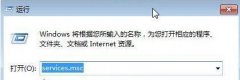
win10 kms激活工具打开不了,失败了该怎么办?于是用户使用了激活工具进行激活,但是在激活后却偶有激活未成功的现象,激活失败无法完成激活。那么今天小编就和大家一起分享关于Win10 KMS激...

devc++是一款语言编译器软件,如果你是初学者的话,那么该软件就比较适合你,一般市场上出现的这种编译器的编辑页面的字体都是比较小的,因为我们需要编辑的代码有很多,如果你将字体设...
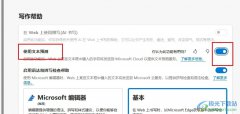
很多小伙伴在使用Edge浏览器的过程中经常会需要对浏览器中的功能进行开启或是关闭设置。有的小伙伴在使用Edge浏览器时想要开启浏览器中的文本预测功能,以便提高我们的文字键入速度,但...

potplayer是一款非常受欢迎的视频播放软件,在其中播放视频时,我们可以设置各种想要的播放参数,比如我们可以设置视频的播放速度,视频的持续,调整视频的亮度对比度,色彩度等等。如果...
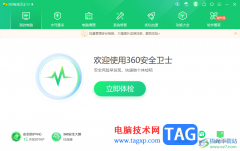
360安全卫士软件提供了多种清理功能和防护功能,在我们的电脑中有一个回收站功能,我们平时在电脑中删除的软件以及一些文件等,就会自动的备份到回收站中进行存放,如果你平时删除的文...
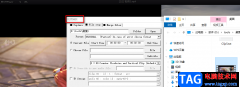
KMPlayer播放器是一款深受广大用户喜爱的视频播放器,在KMPlayer中,我们可以根据自己的需求对播放器进行各种自定义设置,还可以使用KMPlayer中的工具对视频进行各种操作。很多小伙伴在使用...

知云文献翻译是一款用户众多的软件,在其中我们可以轻松翻译文献,翻译后可以看进行复制等操作,非常地简单方便。如果我们希望在知云文献翻译中启用高亮表单字段,小伙伴们知道具体该...
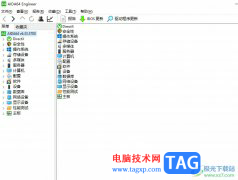
aida64是一款热门的系统诊断和基准测试软件,用户可以在多个平台上使用,并且aida64软件支持硬件错误诊断、超频、传感器监控或是压力测试等,总之aida64软件可以让用户一手掌握计算机各个方...

在日常生活中我们经常可以看到各种视频,如果我们仔细观察,会发现这些视频基本上都会有一定的过渡效果,比如从某个场景过渡到另一个场景时,可能会有交叉溶解或者白场过渡等效果。在...

CorelDRAW是加拿大Corel公司旗下的一款非常专业的平面设计软件,其中的功能非常丰富且强大,所以很多小伙伴在需要设计作品时都会选择使用该软件。在CorelDRAW中有一个刻刀工具,小伙伴们知道...
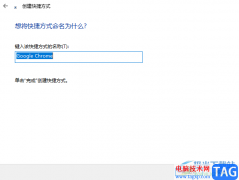
谷歌浏览器的功能非常的丰富,且是一款非常强大的浏览器,使用谷歌浏览器的小伙伴占比非常的高,受到非常多的小伙伴们的欢迎和使用,有的小伙伴在使用谷歌浏览器的时候,发现原本在电...